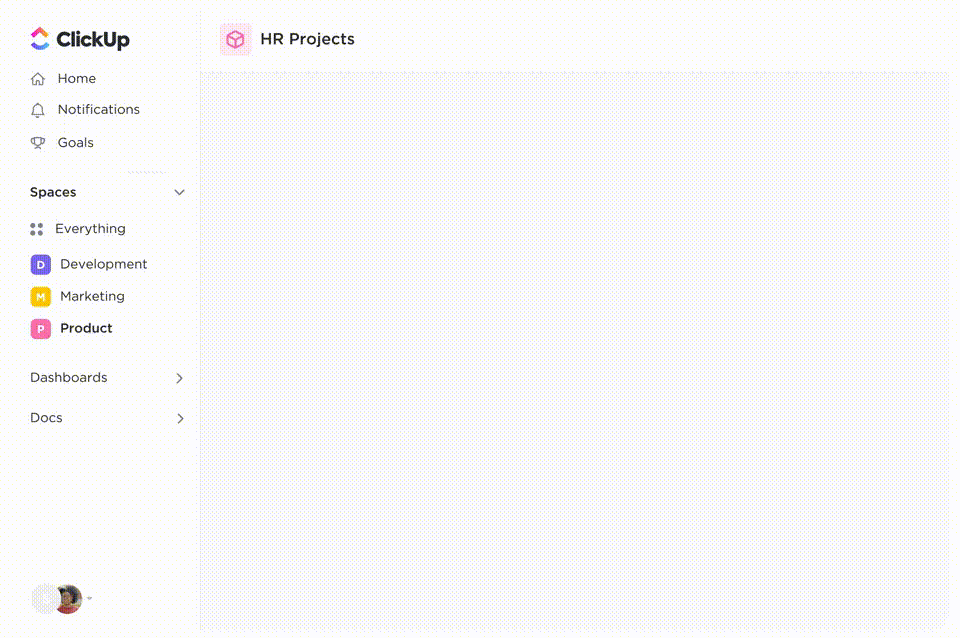¿Has tenido problemas para iniciar sesión en Notion últimamente? No eres el único.
Muchos usuarios de Notion informan de que se enfrentan a frustrantes problemas de inicio de sesión que interrumpen su flujo de trabajo, siendo los problemas más comunes:
- Atascado en una pantalla de carga interminable
- Recibes errores de «correo electrónico no válido» a pesar de utilizar las credenciales correctas
- No recibes el código de inicio de sesión en tu bandeja de entrada
- Cierre de sesión inesperado, especialmente en dispositivos móviles
- ¿Tienes problemas al cambiar entre los inicios de sesión de Google, Apple o correo electrónico?
Pero no te preocupes, ¡estamos aquí para ayudarte!
En esta guía, te explicaremos paso a paso cómo iniciar sesión en Notion (independientemente del dispositivo), solucionar los problemas de inicio de sesión más comunes y volver a tu entorno de trabajo en un abrir y cerrar de ojos. Solucionémoslo juntos.
¿Qué es Notion y por qué lo usa la gente?
Notion es una app de productividad todo en uno que combina la toma de nota, la gestión de tareas, las bases de datos, los sitios web públicos, las bases de conocimientos y las herramientas de colaboración en un único entorno de trabajo personalizable. Cuenta con más de 100 millones de usuarios en todo el mundo, lo que refleja su versatilidad y su diseño fácil de usar.
Estas son algunas de las razones más comunes por las que la gente utiliza Notion:
- Altamente personalizable: desde listas de pendientes hasta complejos paneles de control, arrastra, suelta y diseña tus páginas a tu manera
- Diseñado para la colaboración: comparte páginas, asigna tareas y comenta documentos en tiempo real
- plantillas para todo: *Plantillas listas para usar para prácticamente todo, como plantillas de gestión de proyectos de Notion, rastreadores de proyectos, planificadores de viajes, registros de lectura, etc
- *notion IA hace el trabajo pesado: resume, genera ideas y perfecciona el texto, para que dediques menos tiempo a escribir y más tiempo a hacer otras cosas
- Bases de datos estructuradas: crea y gestiona bases de datos con diferentes vistas (tablas, listas, calendarios, tableros kanban) para estructurar tu información
- Gestiona tu tiempo con Notion Calendar: utiliza Notion Calendar para planear tu semana, gestionar tareas y vista tus próximas tareas y confirmaciones en un espacio ordenado
👀 ¿Sabías que...? Desde junio de 2020, los servicios de inicio de sesión y cuentas de usuario de Notion han sufrido más de 327 interrupciones.
¿Cómo iniciar sesión en Notion?
Iniciar sesión en Notion es fácil, ya que hay varios métodos disponibles. A continuación, te ofrecemos una guía paso a paso con las opciones de inicio de sesión más populares en la web y en el escritorio.
1. Inicia sesión con una cuenta de Google
Usar tu cuenta de Google es una de las formas más rápidas de acceder a Notion.
Ve a notion.so/login y haz clic en «Continuar con Google». A continuación, selecciona tu cuenta de Google, completar cualquier verificación que se te solicite y serás redirigido a tu entorno de trabajo de Notion.
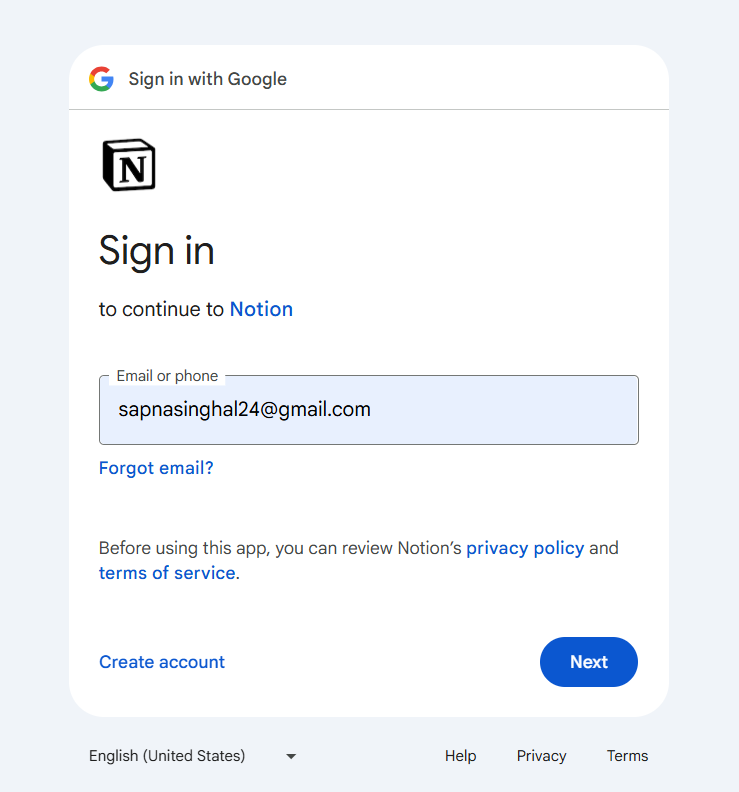
2. Inicia sesión con una cuenta de Apple
Ve a notion.so/login y haz clic en «Continuar con Apple». Inicia sesión con tu ID de Apple, ya sea con tu contraseña o con una clave de acceso (si utilizas iOS 17 o posterior). Completa la verificación si es necesario y accederás a tu entorno de trabajo de Notion.
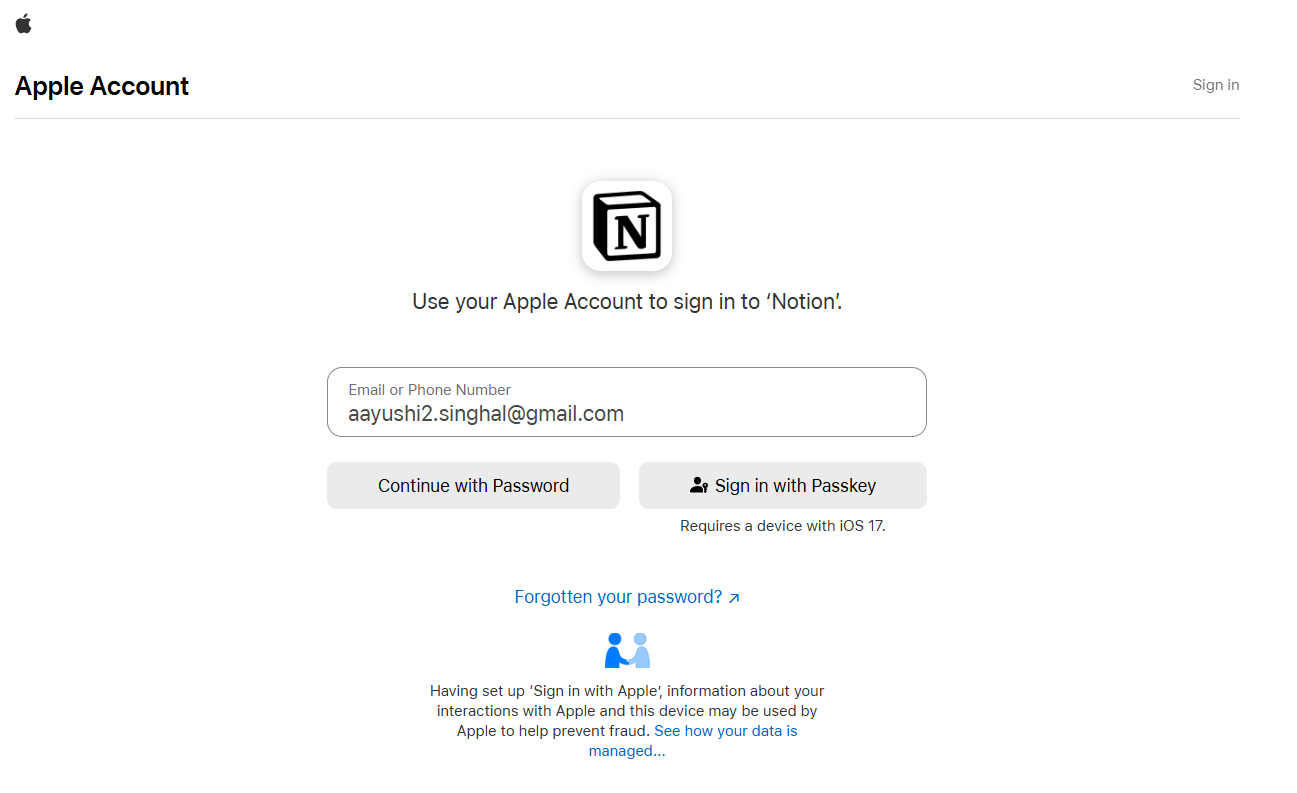
Si utilizas Apple para iniciar sesión en Notion por primera vez, verás dos opciones:
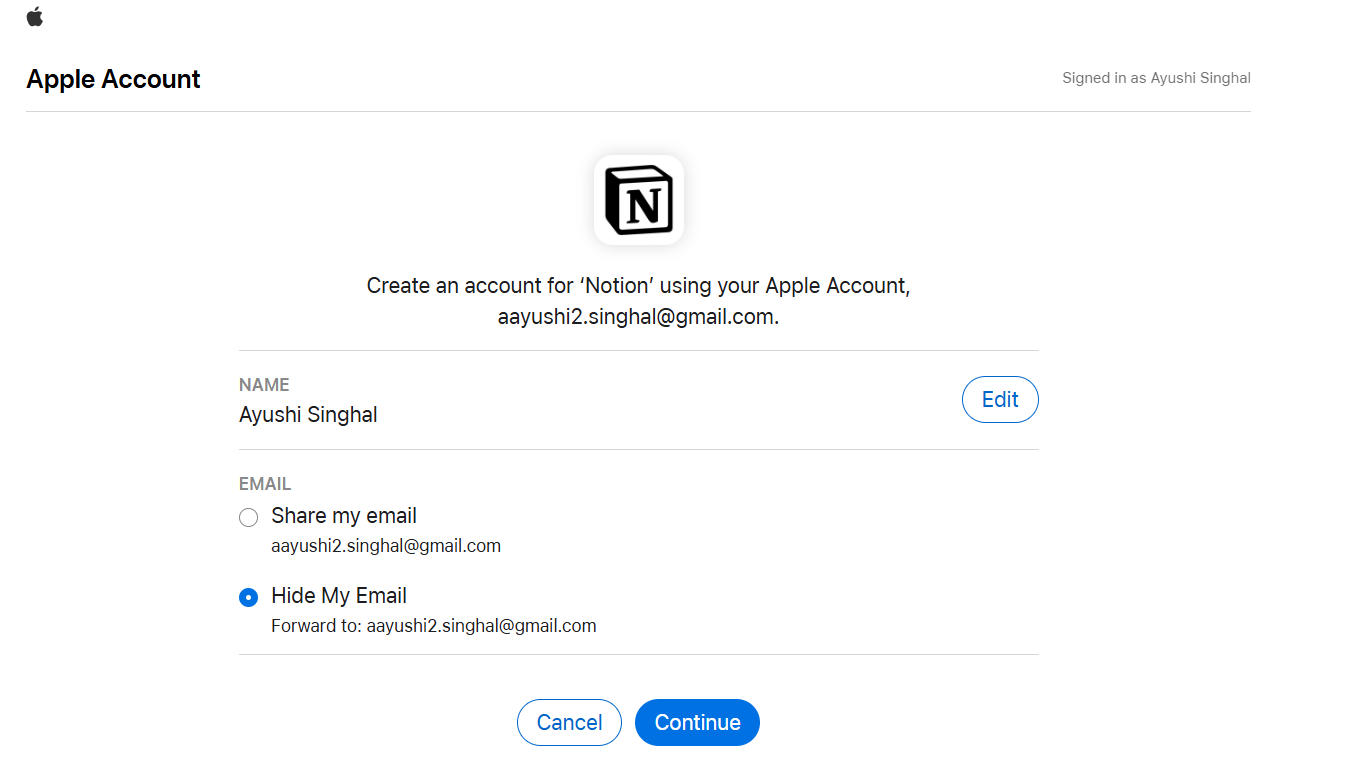
🔓 Compartir mi correo electrónico: vincula tu ID de Apple a Notion utilizando el mismo correo electrónico, ideal para acceder a un espacio de trabajo existente
🙈 Ocultar mi correo electrónico: Crea una nueva cuenta de Notion utilizando un correo electrónico privado (por ejemplo, abc123@privaterelay. appleid. com), manteniendo oculto tu correo electrónico real. No se vinculará a cuentas existentes, pero los correos electrónicos seguirán llegando a tu bandeja de entrada. El inicio de sesión de Apple también ofrece compatibilidad con Face ID y Touch ID
📌 Nota: Algunos usuarios han informado de problemas al utilizar Chrome para este método. Si tienes problemas, considera la posibilidad de utilizar Safari u otro navegador.
3. Inicia sesión con una cuenta de Microsoft
Si tu entorno de trabajo utiliza credenciales de Microsoft, la opción Iniciar sesión con Microsoft es la forma más fácil de acceder a Notion. Solo tienes que ir a notion.so/login, seleccionar «Continuar con Microsoft» y seguir las indicaciones para iniciar sesión de forma segura con tu cuenta de Microsoft.
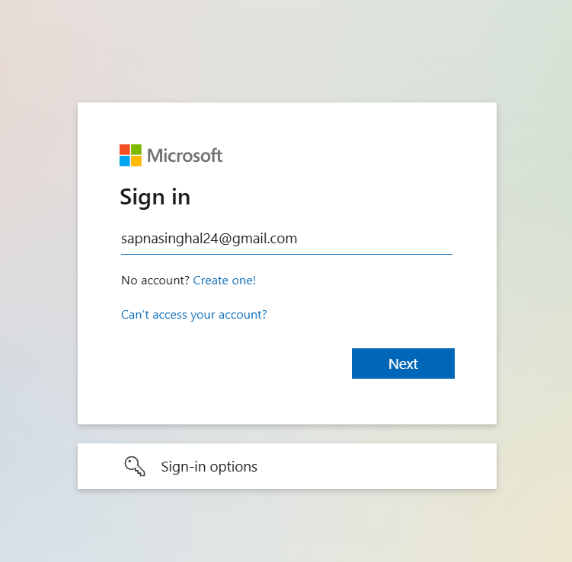
4. Inicia sesión con Passkeys
Las claves de acceso te permiten iniciar sesión en Notion sin tener que escribir una contraseña. En su lugar, puedes utilizar Face ID, la huella dactilar o el PIN de tu dispositivo. Es rápido, seguro y muy cómodo. 😌
Notion ofrece compatibilidad con dos tipos de claves de acceso:
- claves de acceso sincronizadas:* almacenadas en el administrador de credenciales de tu sistema operativo (como iCloud Keychain o Google Password Manager) o en herramientas como 1Password y Bitwarden
- Claves de acceso vinculadas al dispositivo: se almacenan localmente en un dispositivo y no se permiten el uso compartido entre otros
Sin embargo, antes de poder iniciar sesión con una clave de acceso, deberá realizar el ajuste:
En el escritorio o la web: Ve a ajustes → seguridad de la cuenta → Añadir clave de acceso. Elige dónde quieres guardarla (por ejemplo, en iCloud o Chrome).
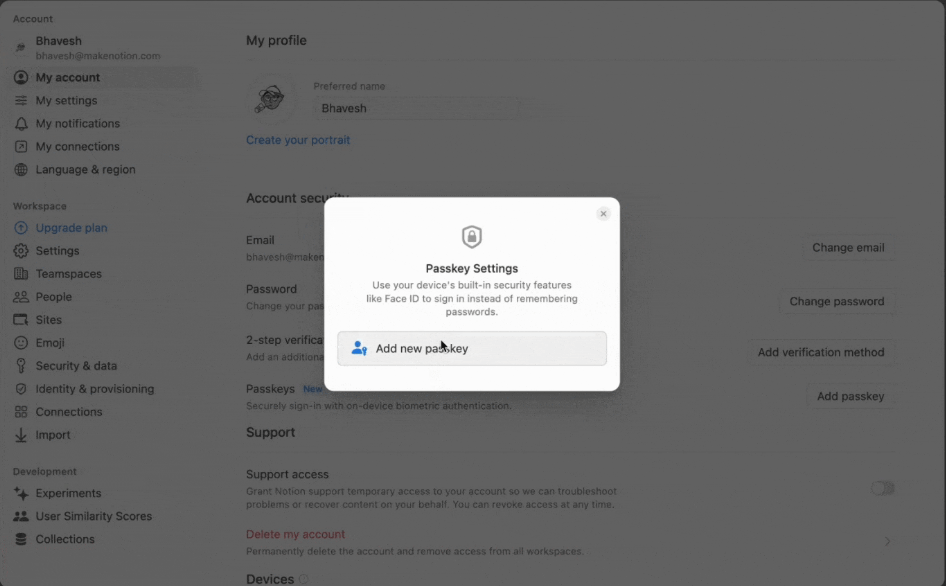
En el móvil: Abre la aplicación Notion → Ve a ajustes → Mis ajustes → Añadir contraseña. Elige dónde guardar tu contraseña.
💡 Consejo profesional: puedes añadir hasta cinco claves de acceso a tu cuenta.
A continuación, te explicamos cómo iniciar sesión con una contraseña:
Dirígete a notion.so/login y selecciona «Iniciar sesión con clave de acceso». Utiliza el inicio de sesión biométrico de tu dispositivo (como Face ID o Touch ID) o introduce la contraseña o el PIN de tu dispositivo. Una vez verificado, accederás directamente a tu entorno de trabajo de Notion.
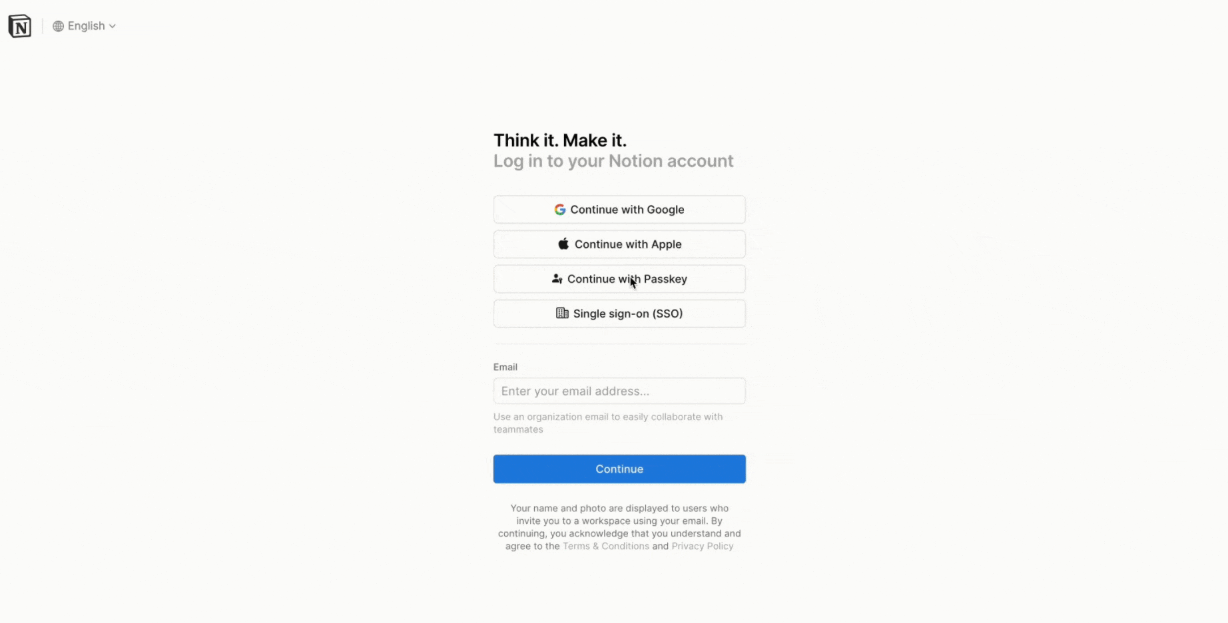
📌 Nota: Las claves de acceso no están disponibles para los usuarios de organizaciones que requieren iniciar sesión a través de proveedores de identidad como Okta, Microsoft Azure o Google Workspace. Además, asegúrate de que tu dispositivo admite la autenticación biométrica o tiene configurado un método de seguridad (como un PIN).
5. Inicia sesión con tu dirección de correo electrónico
También puedes iniciar sesión en Notion utilizando solo tu correo electrónico. Es sencillo y funciona en cualquier dispositivo. A continuación te explicamos cómo hacerlo:
Ve a notion.so/login, introduce tu dirección de correo electrónico y haz clic en «Continuar»
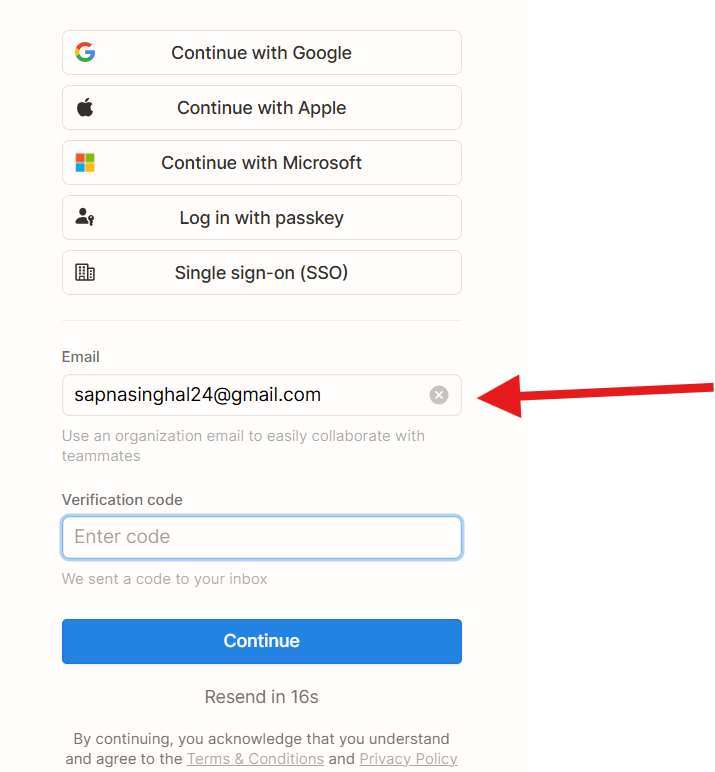
Comprueba tu correo electrónico para obtener un código de inicio de sesión de 4 palabras o un enlace mágico. Introduce el código o haz clic en el enlace mágico para acceder a tu cuenta. Se iniciará sesión en tu espacio de trabajo de Notion.
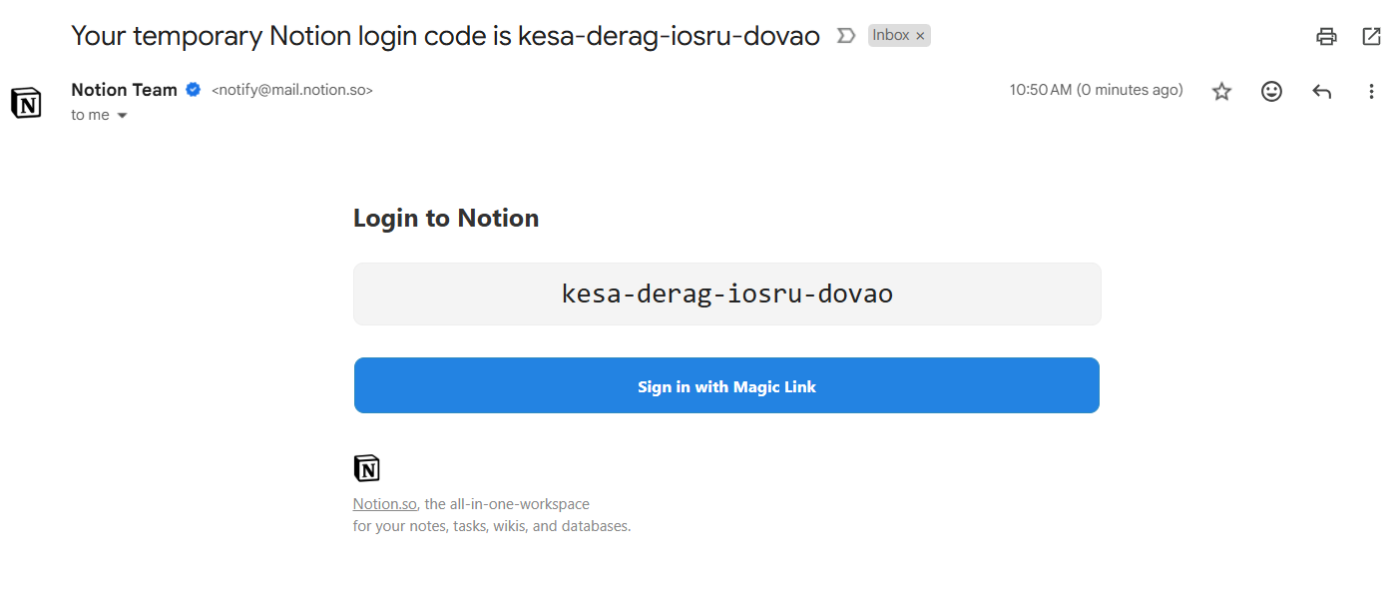
6. Inicia sesión a través de la aplicación de escritorio
Si utilizas la aplicación de escritorio de Notion en Mac o Windows, el inicio de sesión es rápido y fluido, igual que en el navegador, pero más rápido, con ventajas añadidas como el modo oscuro, atajos y acceso sin conexión.
Solo tienes que descargar la app, aplicación desde notion.so/desktop, instalarla y abrirla.
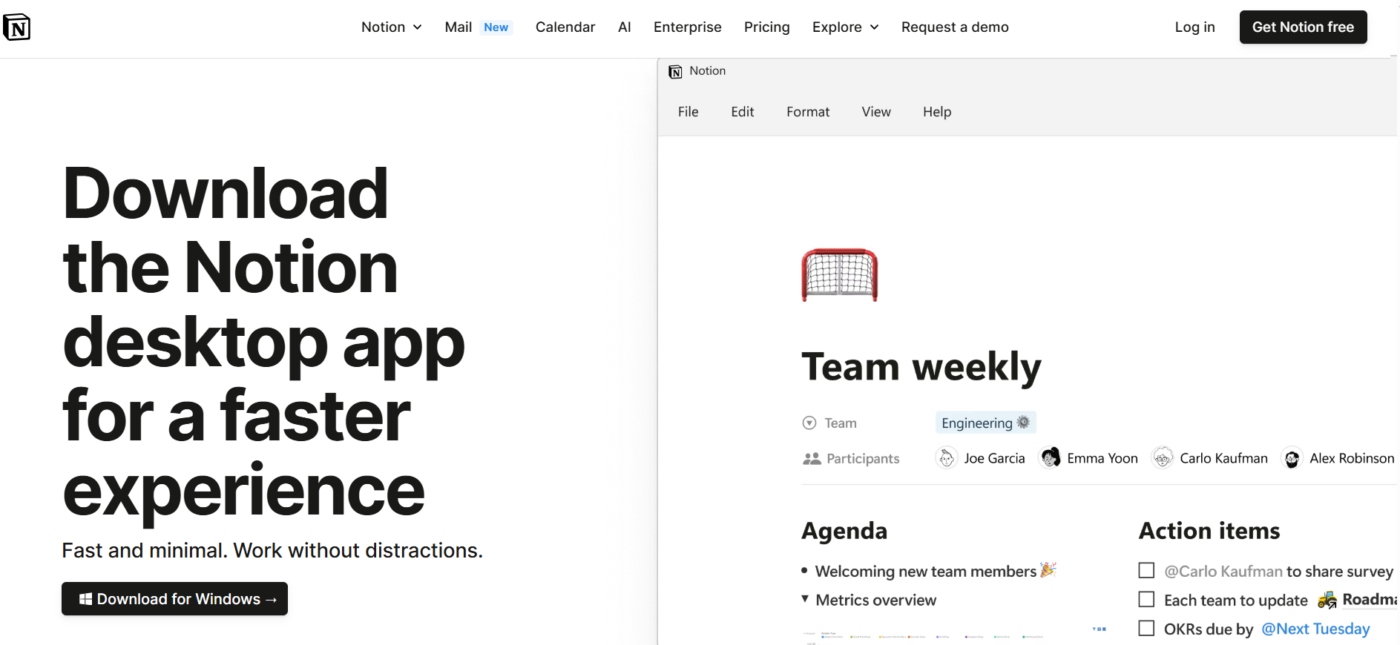
📚 Más información: ClickUp Vs. Notion: la mejor herramienta de documento para elegir
¿Qué pendiente si no puedes iniciar sesión en Notion?
¿Problemas para iniciar sesión en Notion?
Desde contraseñas olvidadas hasta mensajes de error, aquí te explicamos cómo solucionar los problemas más comunes paso a paso:
1. Restablece tu contraseña
Si ha olvidado su contraseña, no se preocupe. Restablecerla es muy sencillo:
- Ve a notion.so/login y haz clic en «¿Has olvidado tu contraseña?»
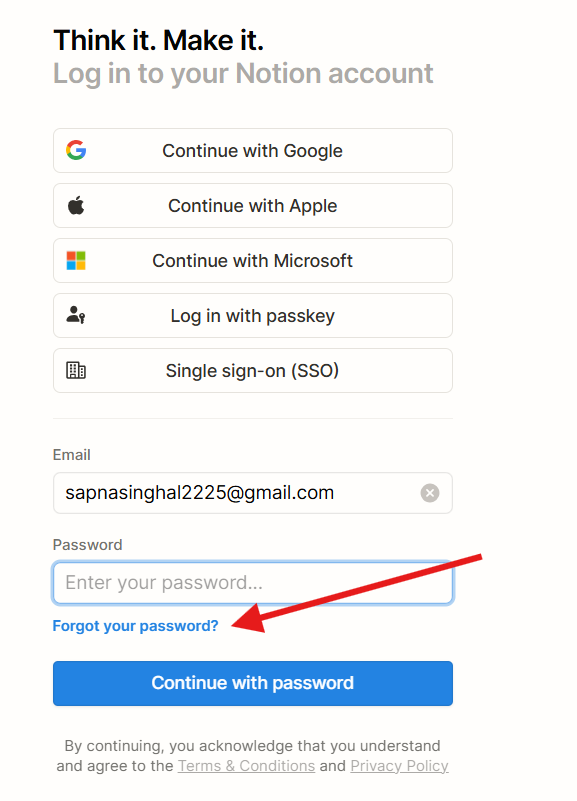
- Introduce tu dirección de correo electrónico y realiza la selección «enviar enlace de restablecimiento»
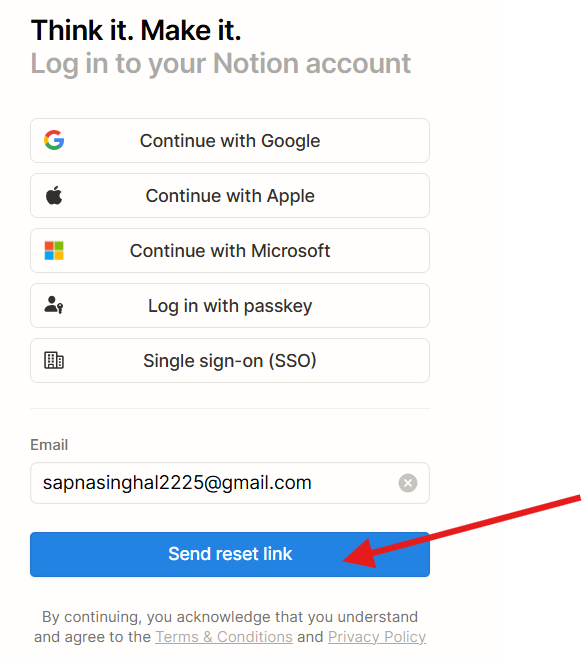
- Comprueba tu correo electrónico para obtener el enlace de restablecimiento. Al hacer clic en él, accederás a los ajustes de tu entorno de trabajo de Notion, donde podrás establecer una nueva contraseña
- Después de realizar un ajuste de contraseña, vuelve a iniciar sesión
Si no realizas el ajuste de una nueva contraseña en este momento, tu contraseña se eliminará y podrás iniciar sesión utilizando códigos temporales enviados a tu correo electrónico.
2. Comprueba los ajustes de tu red y de tu navegador
Si tienes problemas para iniciar sesión en Notion, es posible que los ajustes de tu red o navegador estén interfiriendo.
A continuación te explicamos cómo solucionar los problemas:
- Desactiva las VPN y los cortafuegos: pueden bloquear Notion. Desactívalos temporalmente para comprobar el acceso
- Comprueba las restricciones de tu proveedor de servicios de Internet: asegúrate de que tu proveedor no está bloqueando los dominios so o notion.so
- Cambia el DNS: prueba un DNS público como Google (8. 8. 8. 8) o Cloudflare (1. 1. 1. 1)
- cambia de navegador/dispositivo*: utiliza un navegador o dispositivo diferente para descartar problemas de compatibilidad
- Borrar caché: es posible que la caché de tu navegador esté interfiriendo; bórrala e inténtalo de nuevo
- Comprueba el estado de Notion: visita la página de estado de Notion o su perfil de X para obtener información en tiempo real sobre si Notion está caído o funciona con normalidad
3. ¿No ha recibido el correo electrónico o el código de inicio de sesión?
A veces, el correo electrónico de inicio de sesión con tu código temporal no aparece en tu bandeja de entrada. Esto puede deberse a filtros de correo electrónico, errores tipográficos al introducir el correo electrónico o simples retrasos del servidor.
Esto es lo que puedes hacer:
- Comprueba la carpeta de spam/correo no deseado/promoción: es posible que el código se encuentre allí
- Verifica tu correo electrónico: incluso un pequeño error tipográfico puede bloquear la entrega
- Espera unos minutos: pueden producirse retrasos, así que dale unos minutos al sistema
- Prueba otro método de inicio de sesión: utiliza tus cuentas de Google, Apple o Microsoft, si están enlazadas
- Añade Notion a tu lista blanca: Añade no-reply@notion. so a tus contactos para garantizar la entrega
4. ¿Has perdido el acceso a tu correo electrónico?
Si no puedes acceder al correo electrónico que utilizaste para registrarte en Notion, puedes actualizarlo, pero solo si ya has establecido una contraseña para tu cuenta. Esto es lo que debes hacer:
- Abre «Ajustes» en la barra lateral izquierda
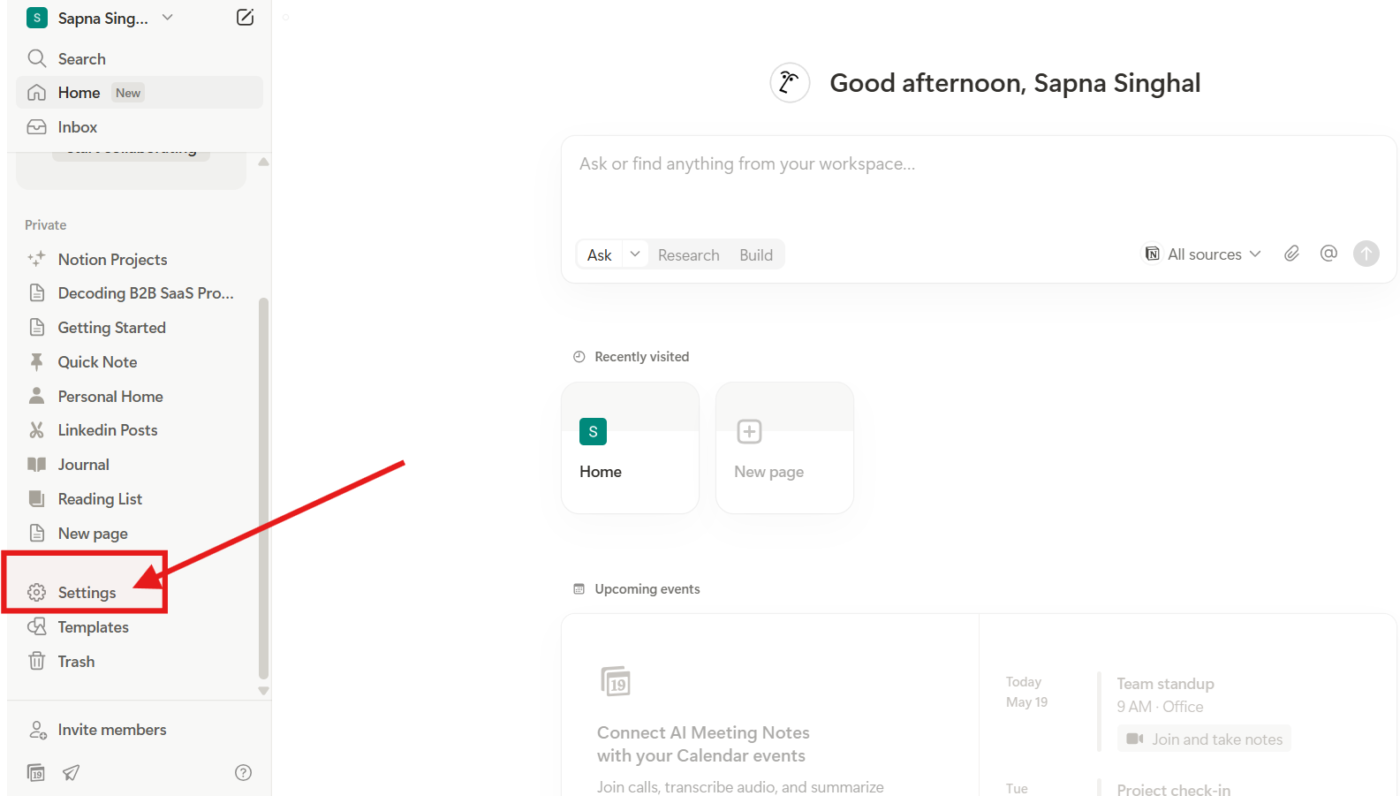
- Haz clic en tu «Nombre»
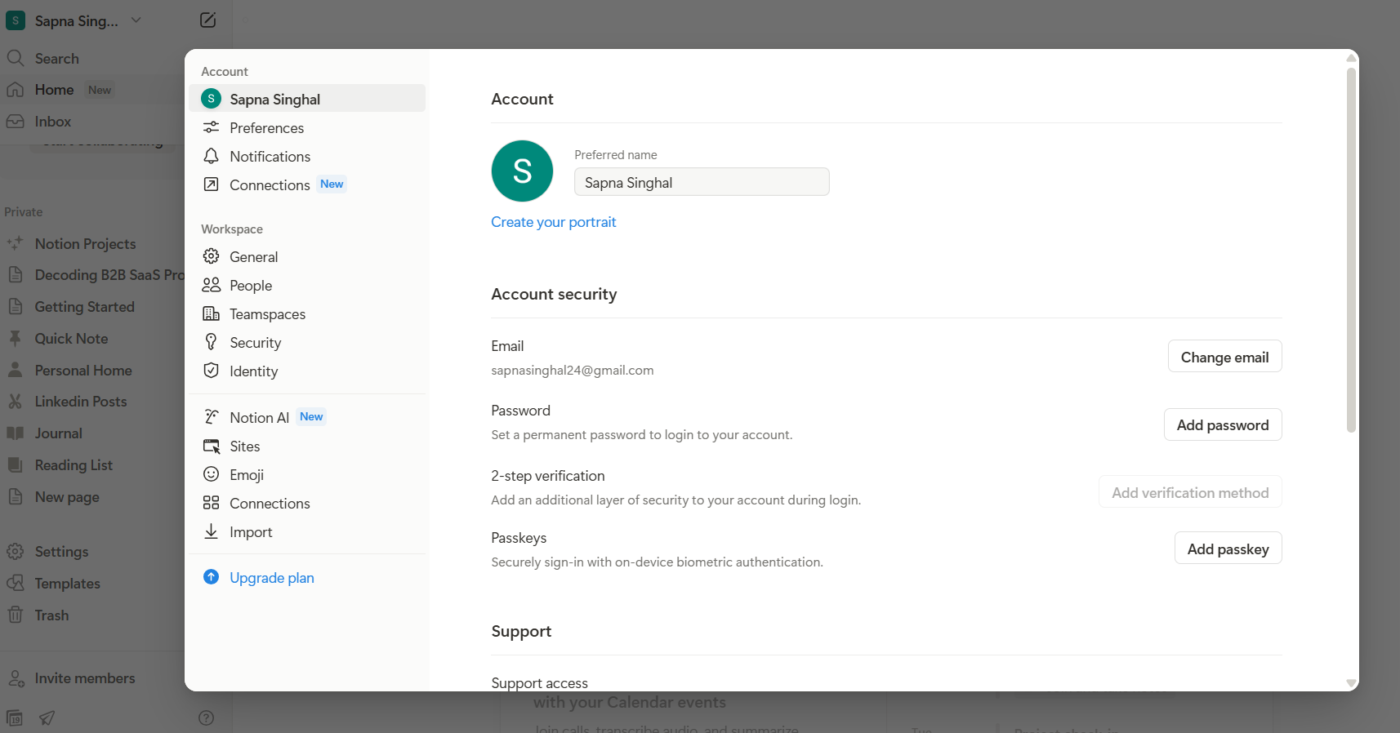
- Ve a «Seguridad de la cuenta» → haz clic en «Cambiar correo electrónico»
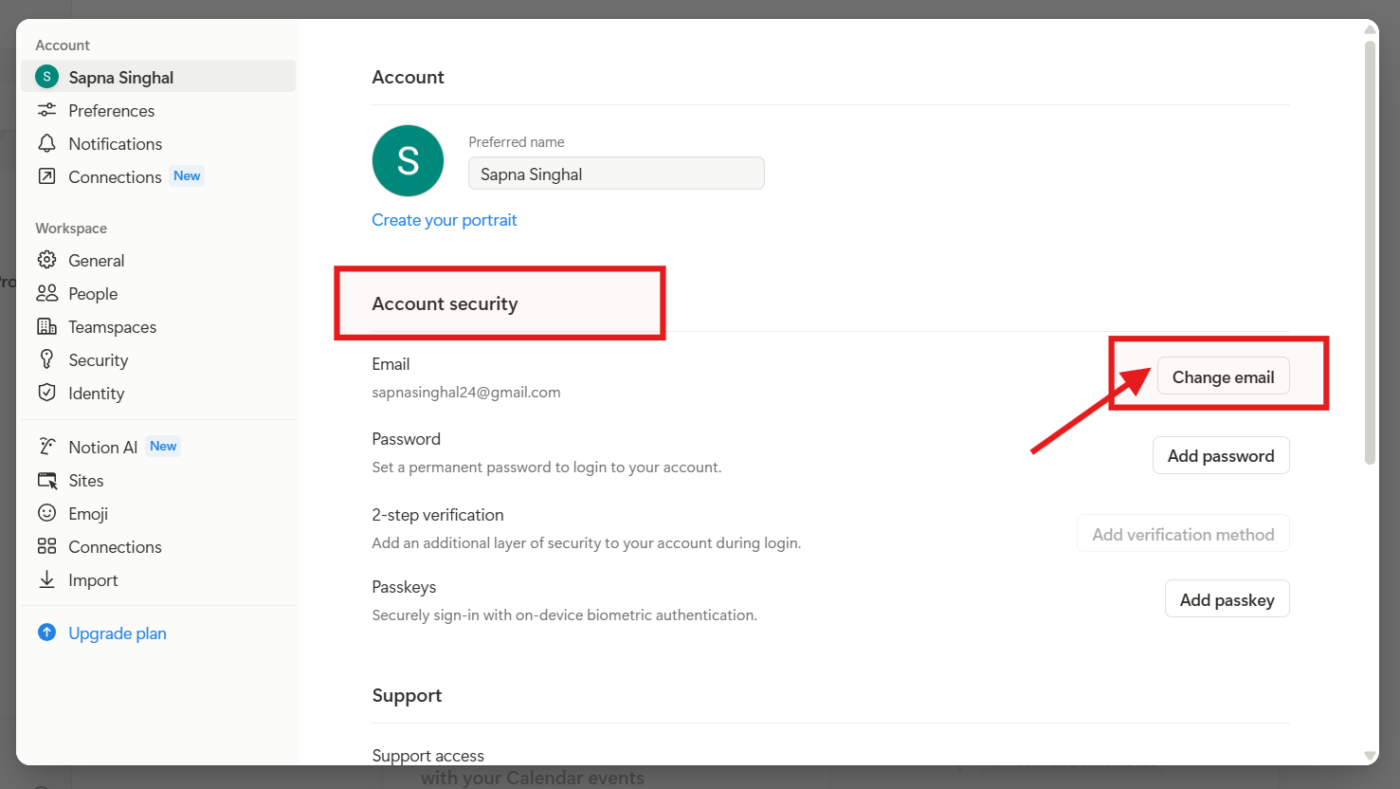
- Introduce tu contraseña actual y haz clic en «Continuar»
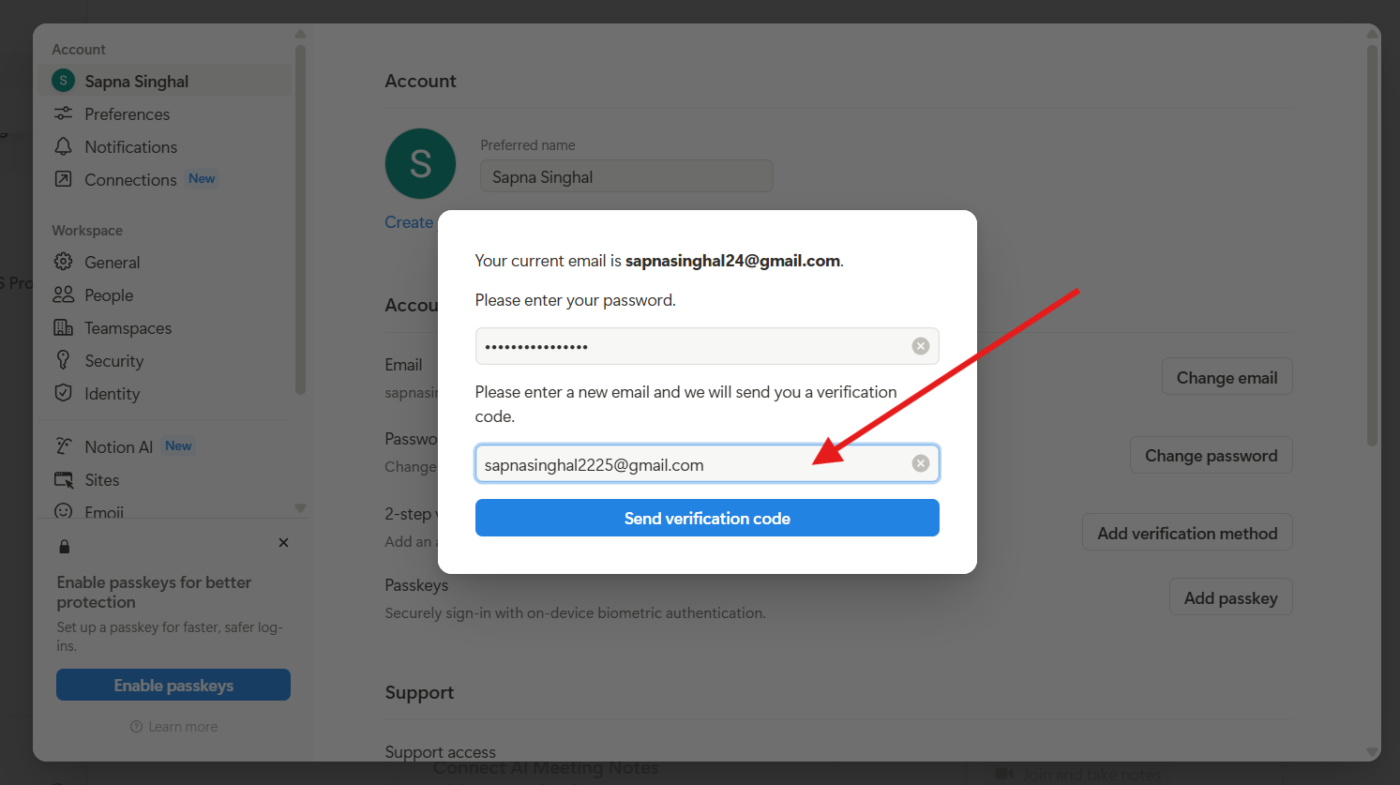
- Escribe tu nuevo correo electrónico y pulsa «Enviar código de verificación»
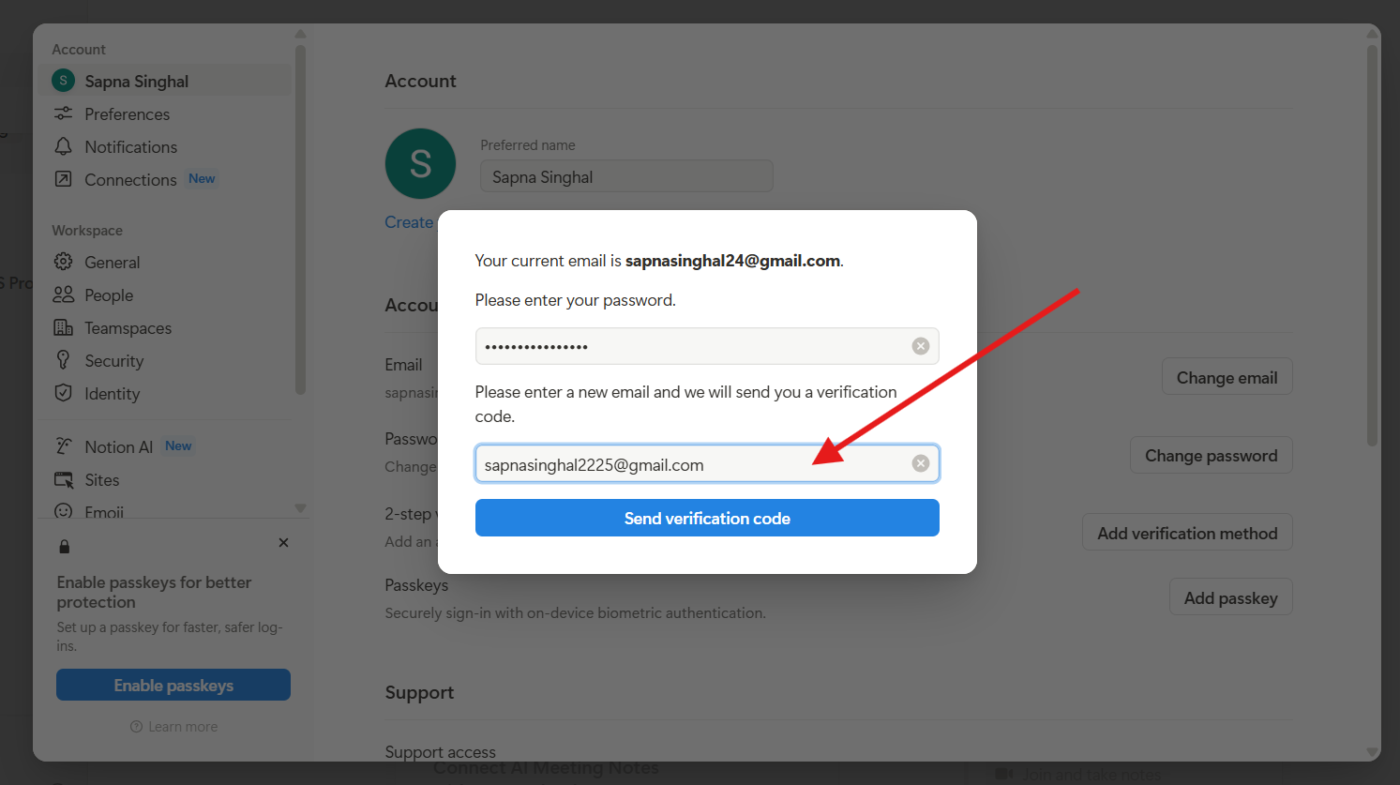
- Comprueba tu nueva bandeja de entrada de correo electrónico para obtener el código e introdúcelo en Notion
- Haz clic en «Cambiar correo electrónico»
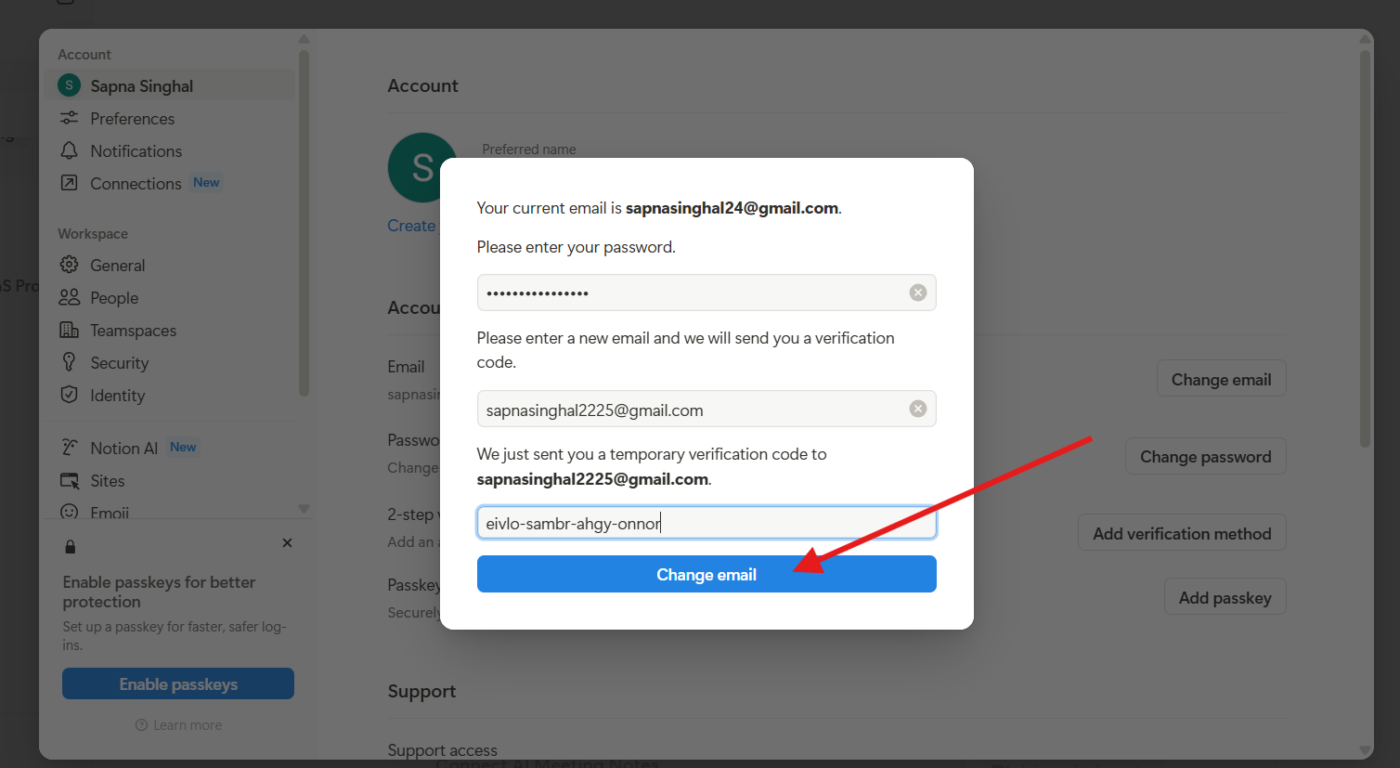
- Vuelve a iniciar sesión con tu nuevo correo electrónico
Si no estableciste una contraseña permanente antes de perder el acceso a tu correo electrónico, esta opción no funcionará. En ese caso, deberás ponerte en contacto directamente con el servicio de asistencia de Notion.
5. error «Algo salió mal» o «Hmm... Algo no está bien»
Estos mensajes vagos pueden resultar muy molestos. Suelen aparecer debido a problemas con el navegador, sesiones dañadas o problemas de red. A continuación te explicamos cómo solucionarlo:
- Actualiza la página: a veces, con solo actualizar la página se soluciona el problema
- Prueba el modo incógnito: abre Notion en una ventana privada para evitar los datos almacenados en la caché o las extensiones conflictivas
- Desactiva las extensiones: las extensiones del navegador, como los bloqueadores de anuncios o las herramientas de privacidad, pueden interferir con Notion. Desactívalas y vuelve a intentarlo
- Cierra sesión y vuelve a iniciar sesión: si ya has iniciado sesión y ves este error dentro de tu entorno de trabajo, cerrar sesión y volver a iniciarla puede restablecer las cosas
6. ¿No puedes acceder a una página o entorno de trabajo que has utilizado anteriormente?
Si utilizas Notion para la gestión de proyectos y una página o espacio de trabajo al que tenías acceso desaparece de repente o muestra un mensaje de «Sin acceso», puede haber varias razones detrás de ello:
- Eliminado de un entorno de trabajo: perderás el acceso a todas sus páginas.
- Permisos modificados: La página existe, pero ya no tienes acceso a ella.
- Página eliminada o movida: Es posible que se haya eliminado o movido a una carpeta privada.
- Cuenta incorrecta: es posible que hayas iniciado sesión con una cuenta diferente; cambia a la correcta
Si crees que se trata de un error o que la página es importante, ponte en contacto con la persona que te hizo uso compartido la página originalmente; es posible que pueda volver a invitarte o restaurar tu acceso.
7. Intenta restablecer la app, aplicación
Si Notion funciona mal o no se carga correctamente, un reinicio rápido puede ayudar.
- en el escritorio: *Cierra completamente la app, aplicación, y vuelve a abrirla con Ctrl+Mayús+R (Windows) o Cmd+Mayús+R (Mac)
- En dispositivos móviles: Cierra sesión, elimina la app, vuelve a instalarla y vuelve a iniciar sesión
- En el navegador: borra la caché y las cookies, y vuelve a cargar la página
8. Otras formas
Aparte de los problemas habituales, es posible que a veces te quedes atascado en la pantalla de inicio de sesión de Notion, a menudo debido a la verificación de bots. Para solucionarlo, visita https://www.notion.so/api/v3/getLoginOptions, completar el CAPTCHA y vuelve a la página de inicio de sesión.
¿Tienes problemas con tu ID de Apple en Chrome? Inicia sesión a través de la aplicación web de Notion, ve a «Mi cuenta» y considera cambiar a un correo electrónico estándar para acceder más fácilmente.
¿Sigues sin poder acceder? Ponte en contacto con el equipo de soporte de Notion para obtener ayuda.
- Correo electrónico: support@getnotion. com
- Teléfono: (877) 668-4660
Inicio de sesión en Notion para equipos y corporaciones
El acceso seguro a las aplicaciones críticas para el negocio es clave para los equipos grandes. El inicio de sesión único (SSO) SAML de Notion permite a los empleados iniciar sesión con sus credenciales corporativas existentes a través de proveedores como Okta, Azure AD o Google Workspace. No se necesitan contraseñas separadas para Notion.
SAML SSO está disponible para los entornos de trabajo de los planes Business y plan Enterprise de Notion. Para configurarlo, necesitarás:
- Un dominio verificado asociado a tu organización
- Un proveedor de identidad que cuenta con compatibilidad con el estándar SAML 2.0
- Permisos del propietario del entorno de trabajo para configurar los ajustes de SAML SSO
A continuación te explicamos cómo configurar el inicio de sesión único (SSO) SAML para los planes Business y plan Enterprise de forma individual:
- Ve a «ajustes» → «General»
- En la sección «Dominios de correo electrónico permitidos», elimina todos los dominios de correo electrónico
- Ve a la pestaña «Identidad» en «Ajustes»
- Verifica tu(s) dominio(s)
- Activa «Habilitar SAML SSO» con interruptor
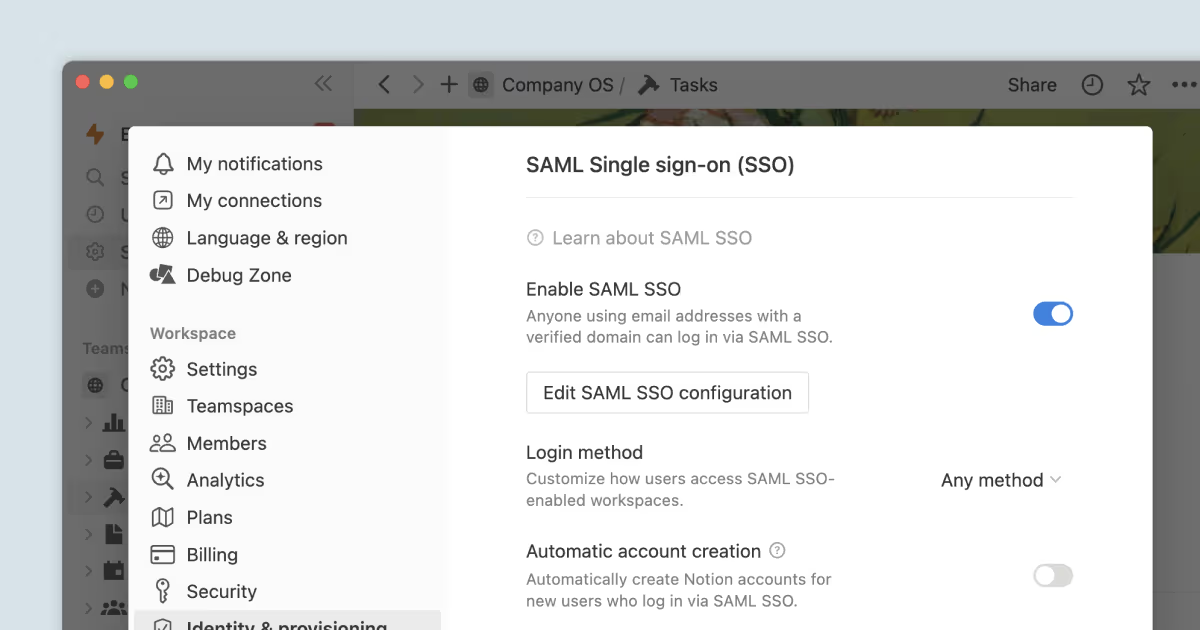
En el cuadro de diálogo/ventana modal de SSO SAML:
- Introduce la «URL del servicio de consumidor de aserciones (ACS)» en tu portal IdP.
- Proporciona la URL del IdP o el XML de metadatos del IdP en Notion
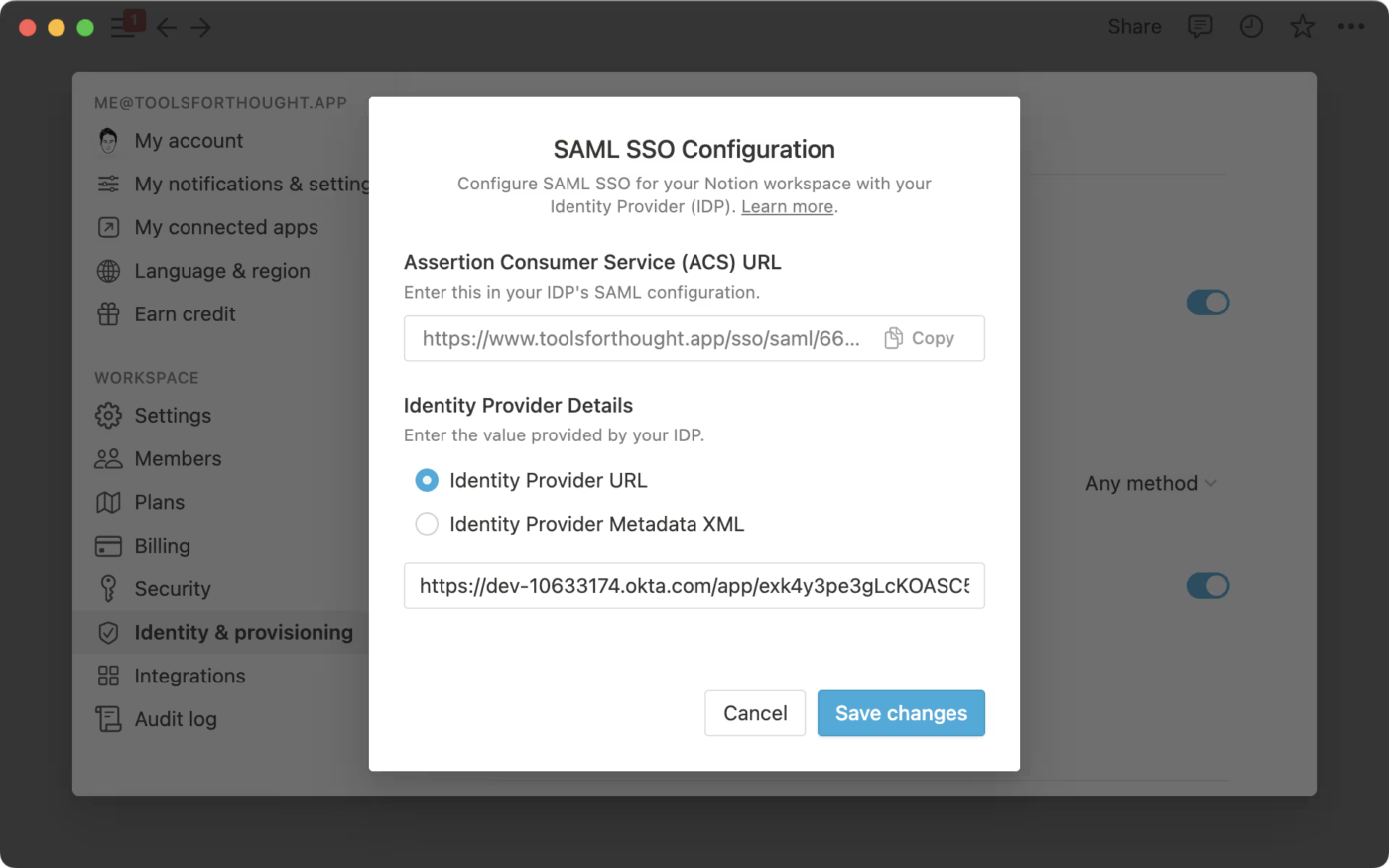
Para organizaciones con plan Enterprise:
- Abre el selector de entorno de trabajo y selecciona «Gestionar organización»
- En la pestaña «General», activa «Habilitar SAML SSO» con el interruptor
- Elige un método de configuración (URL o metadatos XML), pega la información requerida de tu IdP y selecciona «Guardar y habilitar»
📌 Nota: Las organizaciones de corporación solo pueden ajustar el SSO SAML con un IdP
Después de configurar SAML SSO, los miembros pueden iniciar sesión utilizando SAML SSO junto con otros métodos.
Para restringir el inicio de sesión exclusivamente a SAML SSO, ve a los ajustes de SAML SSO y actualiza el método de inicio de sesión a Solo SAML SSO.
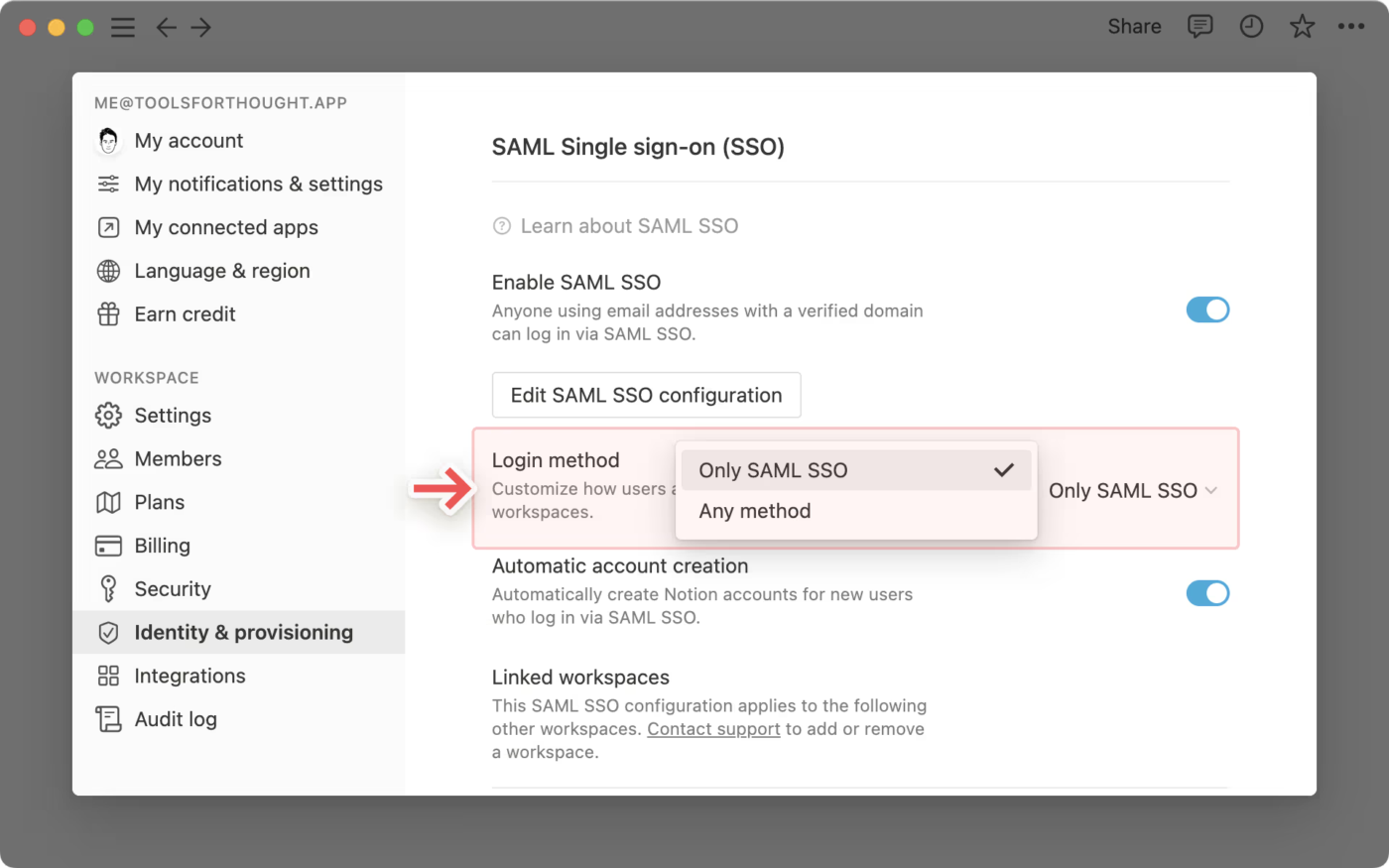
Límites de Notion
Notion es un entorno de trabajo todo en uno, pero cuando se trata de gestión de proyectos a gran escala, tiene algunos límites claros que empujan a los usuarios a explorar otras alternativas.
- dependencias de tareas con límite: *Notion no admite dependencias de tareas nativas. Necesitarás soluciones alternativas utilizando bases de datos enlazadas o lógica manual, lo que puede resultar complicado en proyectos complejos
- sin automatización de tareas periódicas: *Las tareas periódicas requieren duplicación manual o plantillas. No hay una forma integrada de automatizar la repetición de tareas en función del tiempo o el estado
- Visibilidad entre proyectos deficiente: no hay una vista unificada de la carga de trabajo, el diagrama de Gantt o la línea de tiempo entre los diferentes equipos o espacios, a diferencia de otras herramientas de gestión de proyectos, como ClickUp
- vinculación manual de conocimientos: *Aunque Notion destaca en la documentación, vincular tareas a conocimientos es un proceso manual. No hay ninguna /IA sensible al contexto que realice la conexión automática de actualizaciones, documentos o personas
- sin IA para acciones de flujo de trabajo: *Notion IA se centra en la ayuda para la redacción y los resúmenes. No puede ayudar con flujos de trabajo para completar, como la programación de proyectos, la planificación de sprints o la actualización automática del estado de las tareas
📚 Más información: Principales retos clave del lugar de trabajo digital y cómo superarlos
Utiliza ClickUp para consolidar tus flujos de trabajo
Para los usuarios de Notion, el problema probablemente no sea solo la falta de funciones o los repetidos problemas de inicio de sesión, sino la carga que supone la dispersión del trabajo. Las tareas dispersas en documentos, chat, hojas de cálculo y herramientas que no se comunican entre sí hacen que los equipos tengan que hacer malabarismos con el contexto en lugar de hacer progreso.
Si buscas alternativas a Notion más fiables que combinen potentes funciones de gestión de proyectos con automatización de procesos, herramientas de colaboración, múltiples vistas e (elaboración de) informes detallados, estás en el lugar adecuado.
ClickUp, la app, aplicación para todo lo relacionado con el trabajo, está diseñada para eliminar la fragmentación. En lugar de luchar contra la dispersión del trabajo («¿Dónde está esa actualización?»), la dispersión de los procesos (cada POEE empieza desde cero) o incluso la dispersión de la IA (una herramienta para escribir aquí, otra para código allá), ClickUp reúne todo —tareas, documentos, pizarras, metas, chat e IA— en un solo lugar.
ClickUp está diseñado para equipos que necesitan algo más que una aplicación para tomar notas. Aporta estructura, escala y una coordinación seria del equipo en un solo lugar, sin necesidad de cambiar de herramienta o iniciar sesión en aplicaciones de terceros.
Analicemos cómo ClickUp resuelve la gestión moderna de proyectos, función por función.
💡 Consejo profesional: Antes de sumergirte en las funciones de ClickUp, dedica un momento a alinear a tu equipo y tus metas con el enfoque adecuado. Empieza por aprender a utilizar el software de gestión de proyectos para estructurar tareas, centralizar actualizaciones y mejorar la colaboración. A continuación, aplica estos consejos de gestión de proyectos para optimizar los flujos de trabajo, eliminar cuellos de botella y cumplir tus plazos con menos estrés.
Trabajo de forma más inteligente con ClickUp AI
ClickUp Brain es la IA de trabajo más completa y sensible al contexto del mundo, integrada directamente en tu entorno de trabajo. A diferencia de Notion AI, que tiene casos de uso con límite, como resumir páginas, recuperar respuestas o redactar contenido, ClickUp Brain te ayuda con la gestión integral de proyectos impulsada por IA.
Comprende tus tareas, contexto y flujos de trabajo en tus documentos, tareas y metas en ClickUp. Puede escribir correos electrónicos, crear resúmenes de proyectos, generar tareas y subtareas para proyectos, asignar y priorizar automáticamente tu trabajo e incluso consolidar métricas clave en informes fáciles de entender, sin necesidad de cambiar de pestaña.
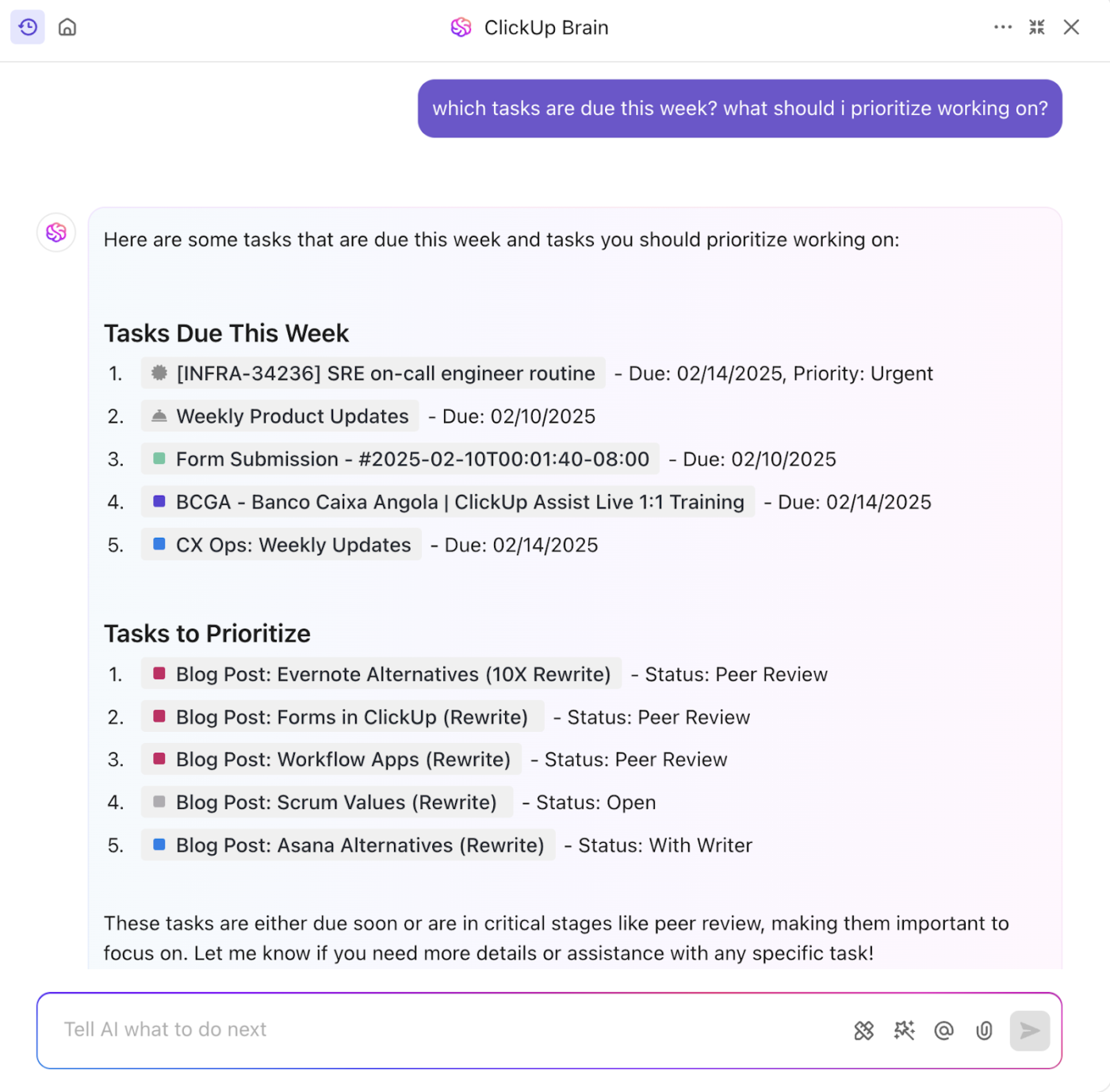
Brain te ayuda a pasar de la idea a la estructura y a la ejecución sin fricciones. Dedicarás menos tiempo al trabajo repetitivo y más tiempo a pensar y ejecutar tareas que marcan la diferencia.
Esto es lo que diferencia a ClickUp Brain de Notion IA:
| Función | ClickUp Brain | Notion /IA |
|---|---|---|
| Contexto entre app | Sí, escanea ClickUp + aplicaciones conectadas + web | No, con límite dentro de Notion |
| Elección entre múltiples modelos de /IA | Sí, GPT, Claude, Gemini, etc., todo en una app, aplicación | No, modelo único dentro de Notion |
| Profundo conocimiento del entorno de trabajo | Sí, totalmente al tanto de los proyectos, equipos y plazos | No, con límite a los documentos de Notion |
🧠 Dato curioso: a diferencia de Notion AI, que tiene límite en su acceso a tu contenido en Notion, ClickUp Brain MAX es tu compañero de escritorio con IA que conecta el contexto de todas tus aplicaciones.
No solo escribe, sino que entiende tu flujo de trabajo, extrayendo información de tareas, documentos y aplicaciones conectadas como Google Drive, Slack y GitHub, para ofrecer respuestas personalizadas. Además, puedes utilizarlo para acceder a múltiples modelos de IA como GPT, Claude y Gemini en un solo lugar
Con la función de toma de notas basada en IA de ClickUp, también puedes convertir reuniones y debates en resúmenes claros, elementos de tareas y próximos pasos.
El tomador de notas con ClickUp AI se une a tus llamadas y graba la reunión mientras transcribe cada palabra para que puedas consultarla más tarde.

Documentos que realmente te ayudan a hacer trabajo
Si te encanta Notion por sus documentos, te encantará aún más ClickUp Docs. Van más allá de la simple toma de notas y se conectan realmente a tus flujos de trabajo. Puedes:
- Escribe, formato y colabora en documentos como en Notion, pero con una función más avanzada
- Vincula cualquier parte de un documento a una tarea y asigna elementos a los miembros del equipo
- Convierte las notas de las reuniones en tareas reales utilizando plantillas como la plantilla de notas de reuniones de ClickUp
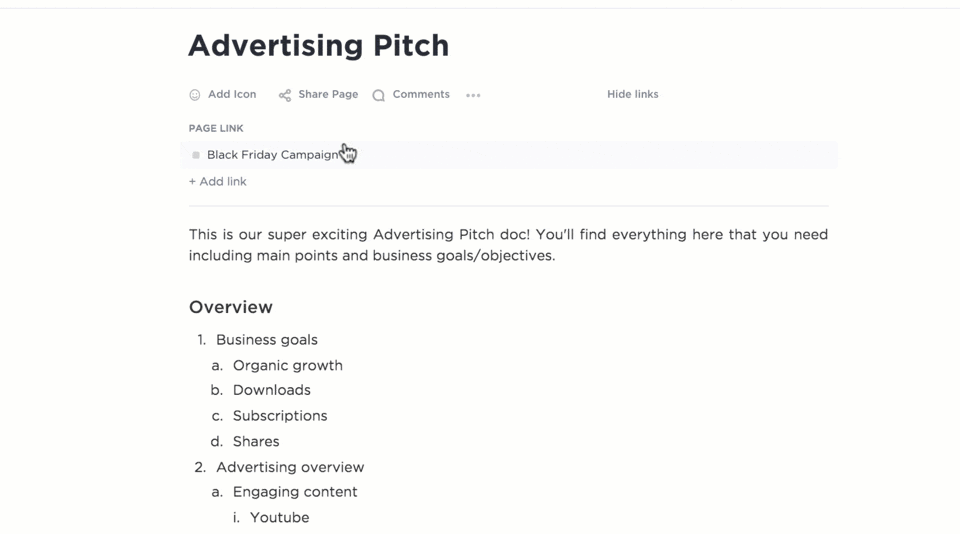
Con la edición en tiempo real, las páginas anidadas y la creación de tareas integradas, Docs se convierte en una extensión de tu flujo de trabajo, no solo en un lugar para intercambiar ideas y plasmarlas en papel.
⚡ Archivo de plantillas: ¿Quieres optimizar tus flujos de trabajo y empezar proyectos más rápido? Prueba las plantillas de gestión de proyectos listas para usar para planear tareas, realizar un seguimiento del progreso y mantener a tu equipo alineado, sin tener que empezar desde cero.
Tareas, vistas y automatizaciones, todo en uno
En lo que respecta a la ejecución de proyectos, las tareas de ClickUp vienen completamente equipadas con fechas de vencimiento, prioridades, duración estimada, dependencias y campos personalizados para realizar un seguimiento exacto de lo que tu equipo necesita.
Con más de 15 vistas en ClickUp, puedes ver tu trabajo de la forma que más te guste: tableros Kanban, listas, vistas de calendario, diagramas de Gantt, cronogramas, mapas mentales y mucho más.
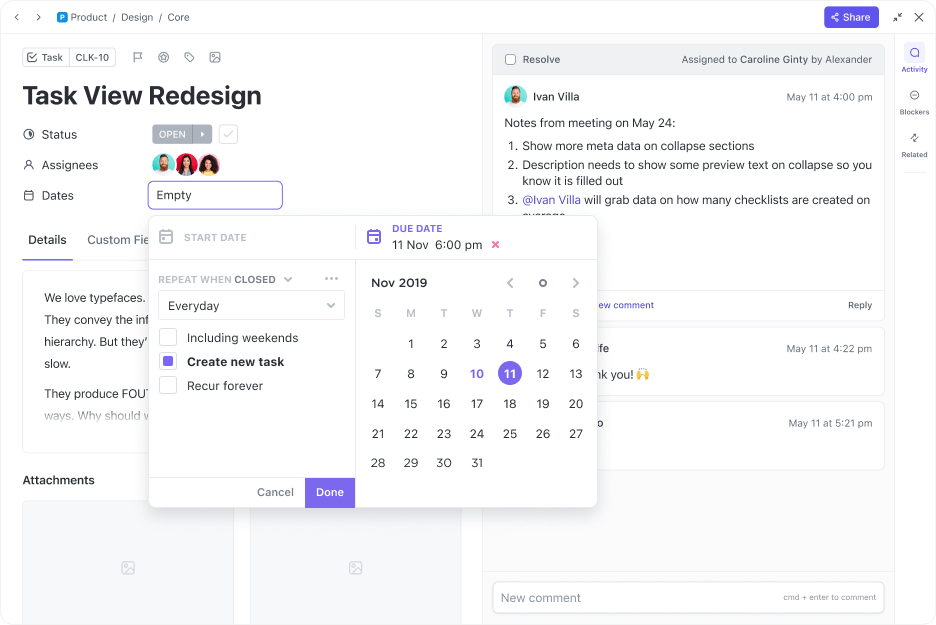
Además, puedes ahorrar horas cada semana con las automatizaciones integradas de ClickUp, que se encargan de actualizaciones repetitivas como cambiar estados, asignar compañeros de equipo o establecer fechas de límite.
💡 Consejo profesional: Lleva las automatizaciones un paso más allá con ClickUp Autopilot Agents. A diferencia de las automatizaciones estándar, Autopilot Agents no solo sigue reglas, sino que puedes entrenarlo para que se adapte a tus flujos de trabajo.
📌 Por ejemplo, pueden reasignar tareas de forma proactiva cuando cambia el ancho de banda, resumir el progreso para tus actualizaciones semanales o incluso detectar obstáculos antes de que descarrilen tus proyectos. Piensa en ellos como un asistente inteligente que no solo se encarga del trabajo rutinario, sino que también se anticipa a lo que vendrá después.
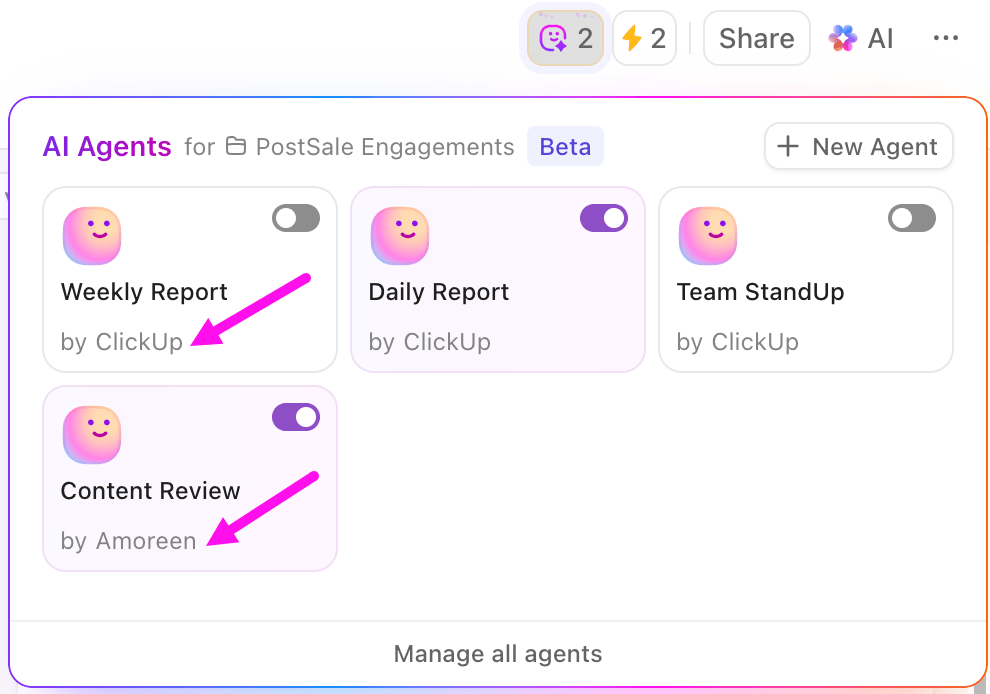
Diseñado para una colaboración real
La comunicación en ClickUp no se realiza en una herramienta independiente, sino que está integrada.
Con ClickUp Chat, tu equipo puede colaborar directamente dentro de tu entorno de trabajo. Los canales de chat se pueden crear directamente en los espacios, carpetas y listas del proyecto para tener el contexto a mano. Además, los comentarios encadenados, los comentarios asignados, los seguimientos y las conversaciones en tiempo real hacen que los debates estén más orientados a la acción.
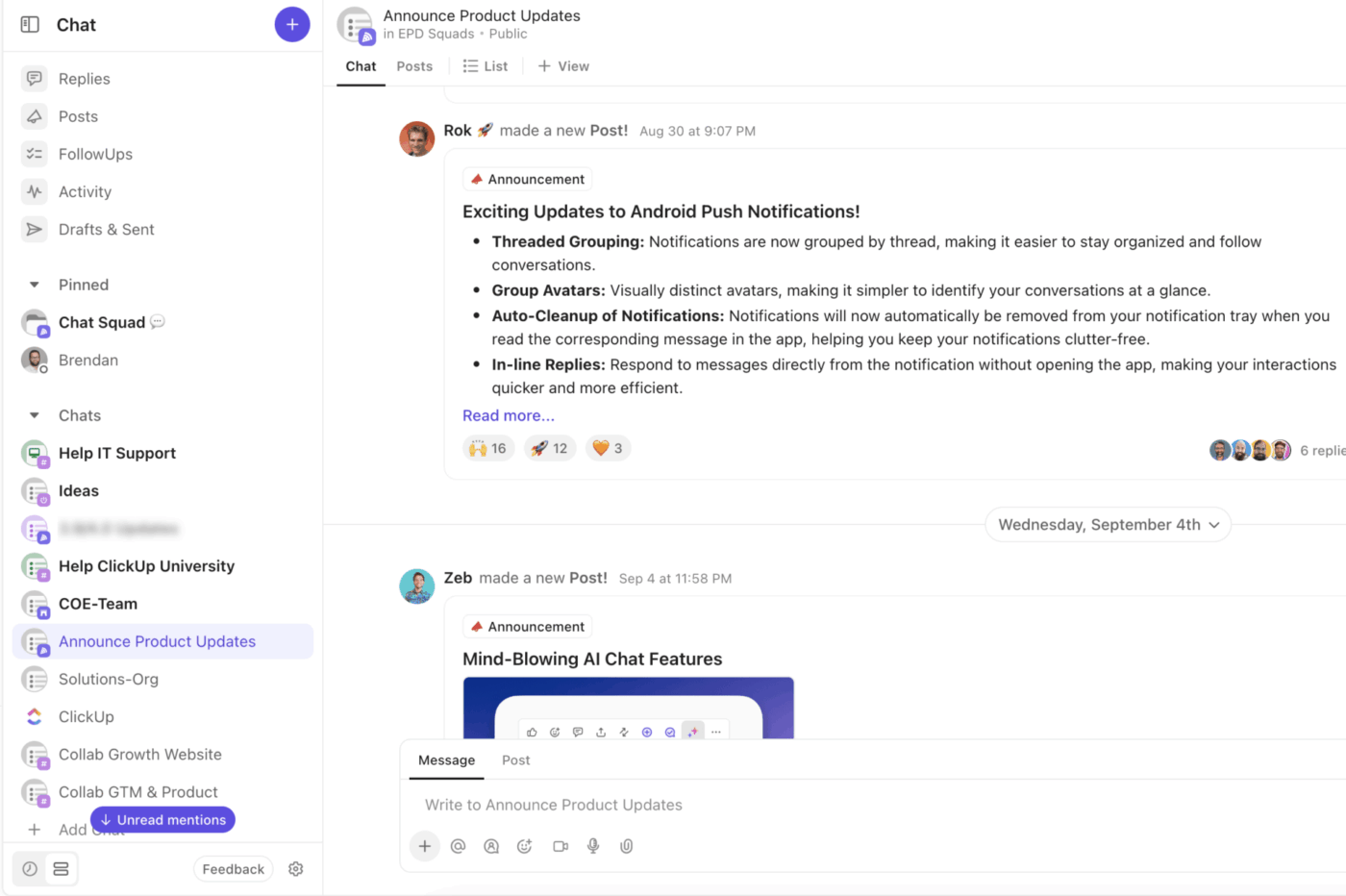
Y si quieres llevar la lluvia de ideas de tu equipo al siguiente nivel, cambia a ClickUp Whiteboards. ¡Consigue un lienzo digital infinito donde podrás esbozar tus ideas y convertirlas en elementos con un solo clic!
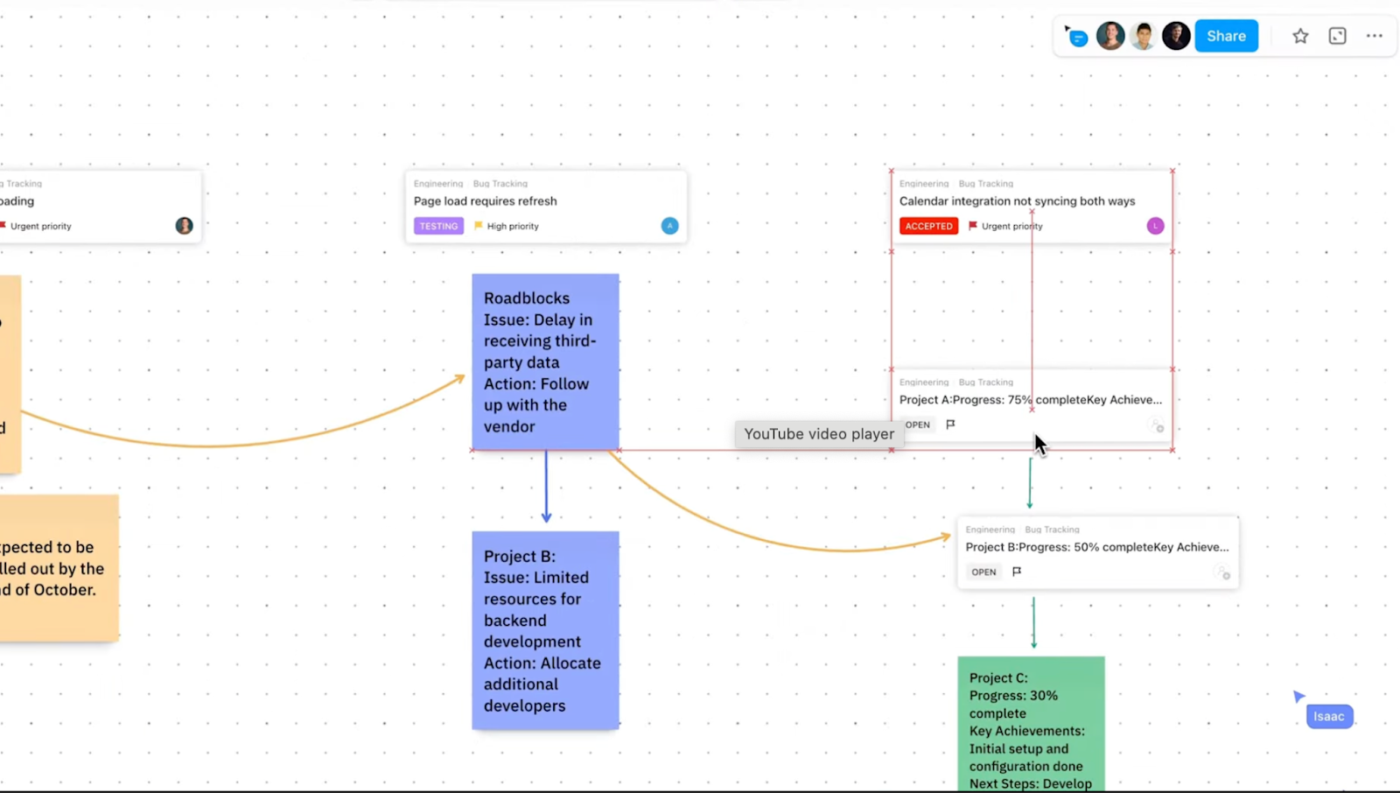
📮 ClickUp Insight: El 37 % de los trabajadores envía notas de seguimiento o actas de reuniones para realizar un seguimiento de los elementos pendientes, pero el 36 % sigue utilizando otros métodos fragmentados. Sin un sistema unificado para registrar las decisiones, la información clave que necesitas puede quedar oculta en chats, correos electrónicos u hojas de cálculo.
Con ClickUp, puedes convertir instantáneamente las conversaciones en tareas viables en todas tus tareas, chats y documentos, asegurándote de que nada se quede en el tintero.
lee también: * Ejemplos reales de gestión de proyectos para tu equipo
Realiza un seguimiento de lo que importa: metas y paneles de ClickUp
En Notion, realizar un seguimiento de los objetivos a menudo significa crear tu propio sistema desde cero, crear tablas y actualizar el progreso manualmente. Funciona, pero lleva mucho tiempo y es frágil.
ClickUp Goals facilita el seguimiento y lo conecta con el trabajo real. Establece metas medibles, divídelos en hitos y enlázalos directamente a las tareas. A medida que tu equipo va completando el trabajo, el progreso de las metas se actualiza automáticamente.
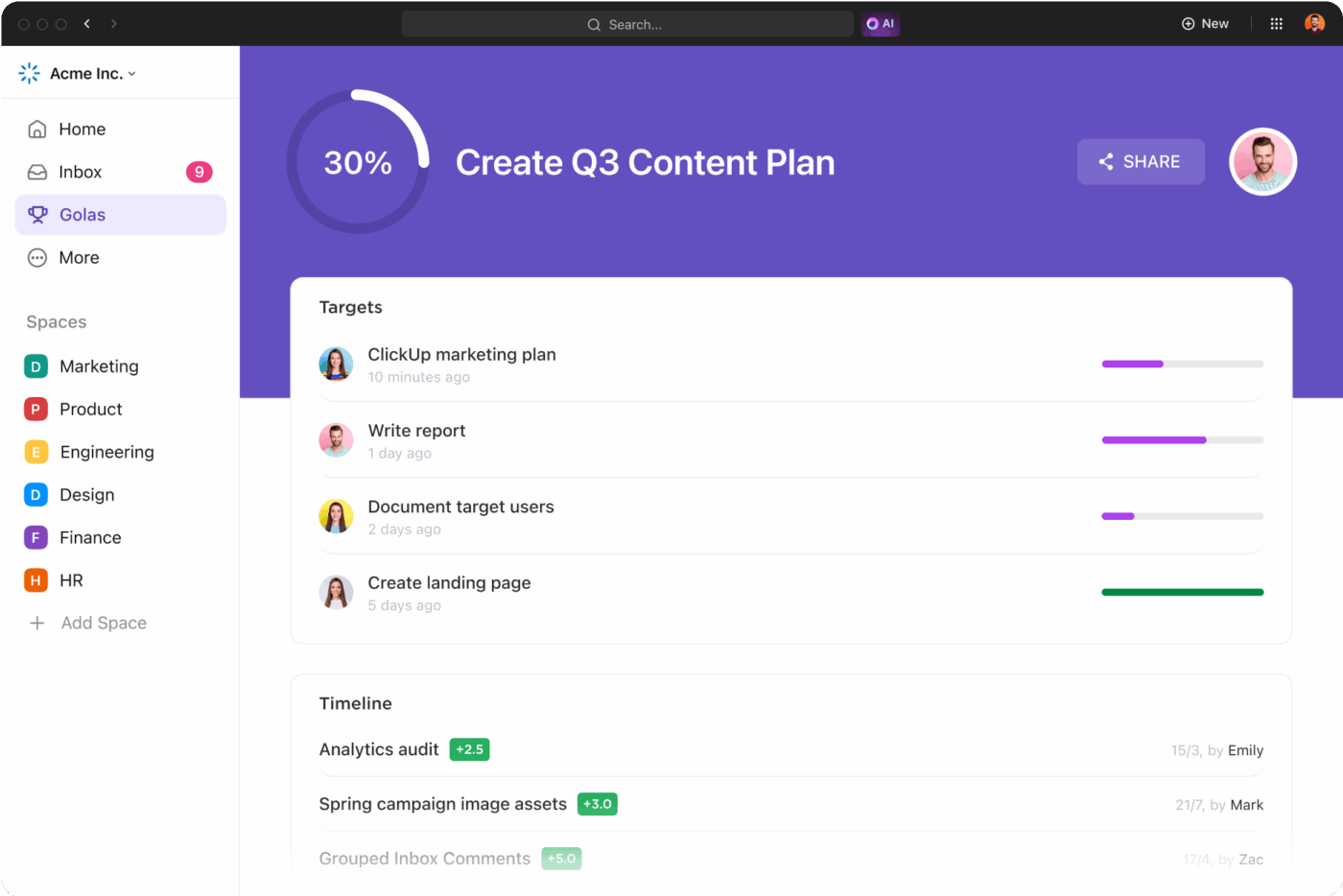
Si necesitas más visibilidad, los paneles de ClickUp ofrecen información en tiempo real con gráficos, resúmenes de tareas, mapas de carga de trabajo y tarjetas personalizadas. A diferencia de los paneles manuales de Notion, estos se alimentan de datos de tareas en tiempo real, por lo que siempre están actualizados.
Aquí tienes una breve comparación entre ClickUp y Notion:
| Función | Notion | ClickUp |
| Chatear en tiempo real | ❌ No es nativo | ✅ Integrado |
| Integración de documentos + tareas | ❌ Enlazado manual | ✅ Con un solo clic desde Documento |
| Asistente de IA | 🟡 Con límite en escribir, resumir y recuperar respuestas | ✅ Concienciado con las tareas y listo para actuar, con todo el contexto completado de tu entorno de trabajo |
| Automatización | ❌ Principalmente externo | 🟡 Con límite en la escritura, el resumen y la recuperación de respuestas |
| Vistas de proyecto | 🟡 4-5 vistas básicas | ✅ Más de 15 vistas, incluyendo (diagrama de) Gantt y mapa mental |
| Seguimiento de metas | ❌ Configuración manual | ✅ Integrado y enlazado al progreso |
🔍 Esta instantánea visual muestra rápidamente por qué los equipos superan a Notion y recurren a ClickUp en busca de escalabilidad y flexibilidad.
Cambia a ClickUp para disfrutar de un flujo de trabajo más inteligente y fluido
Notion es ideal para tomar notas y realizar planificaciones sencillas. Sin embargo, si estás listo para gestionar proyectos complejos, ClickUp te ofrece mucho más. Combina documentos, tareas, metas, IA, chat, paneles de control, flujos de trabajo y automatización, todo en un solo lugar.
ClickUp te ayuda a plan, realizar un seguimiento y llevar a cabo el trabajo sin necesidad de soluciones alternativas ni herramientas de terceros. Está diseñado para equipos que quieren tenerlo todo organizado, sincronizado y en marcha, especialmente aquellos que se enfrentan a retos comunes en el ámbito digital, como la sobrecarga de herramientas, la falta de visibilidad o la comunicación dispersa.
Si estás cansado de encontrarte con límites en Notion, es hora de registrarte en ClickUp ahora mismo.